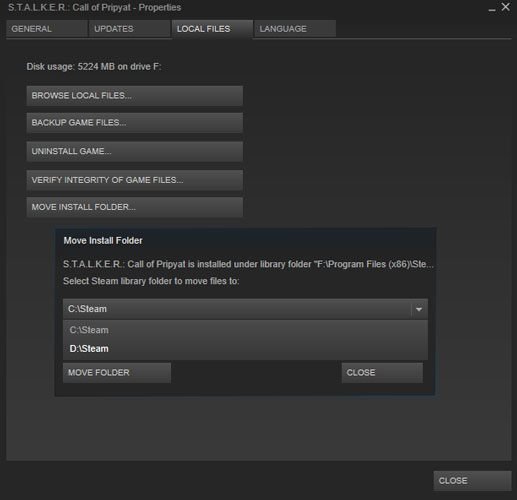В течение многих лет Steam был на своем месте на ПК, и есть основания полагать, что он помог спасти ПК от устаревания. Тем владельцам консолей, которые утверждают, что настроить ПК для игр слишком сложно, Steam может доказать обратное, предлагая платформу для загрузки цифровых игр, которая настолько доминирует, что в значительной степени стала определять игры на ПК.
Но Valve, компания, стоящая за Steam (а также Half-life, Dota, Counter-Strike и другими замечательными вещами), склонна хранить странное молчание о некоторых из своих лучших функций. Так что я здесь, чтобы похвастаться от его имени. Вот пять моих любимых функций Steam.
Связано : Полное руководство по Steam
1. Перенос игр между жесткими дисками
Одним из последних добавленных преимуществ Steam является возможность перемещать игры между жесткими дисками (что отменяет кусок, который я написал о способах перемещения игр между дисками).
Во-первых, вам необходимо создать дополнительную папку установки для ваших игр Steam. Для этого находясь
Contents
1. Перенос игр между жесткими дисками
пки библиотеки Steam» и в новом окне «Добавить папку библиотеки». Сделав это, перейдите в свою библиотеку, щелкните правой кнопкой мыши игру, которую хотите переместить, затем выберите «Свойства ->Локальные файлы ->Переместить папку установки».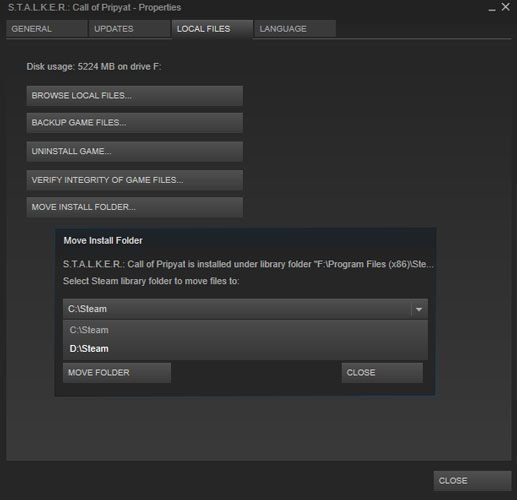 <
<2. Получите возмещение
Возврат средств и цифровая загрузка никогда не были лучшими друзьями, но, к счастью, времена меняются. Политика возврата средств в Steam все еще немного туманна, но, вообще говоря, вы можете запросить возврат средств в течение четырнадцати дней с момента покупки игры, если вы играли в нее менее двух часов.
Чтобы запросить возврат средств, перейдите к Страница поддержки Steam , нажмите «Покупка», прокрутите вниз до игры, для которой хотите вернуть деньги, нажмите на нее, затем выберите «Я хочу вернуть деньги». Если вы соответствуете вышеуказанным условиям, возврат средств не должен стать проблемой, но даже если вы выходите за их пределы (технические проблемы и т. д.), Steam все равно рассмотрит ваше дело.
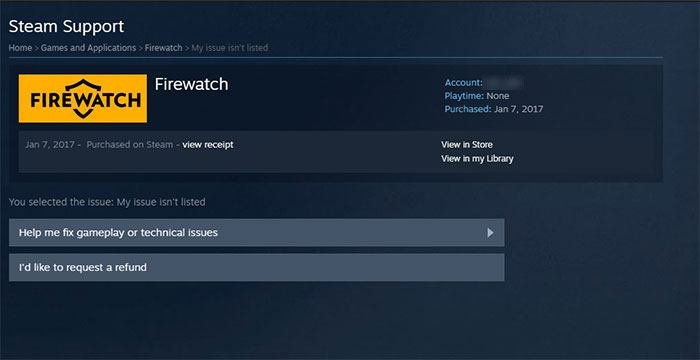
3. Семейный доступ Steam
Вероятно, единственная лучшая функция Steam — «Семейный доступ» — позволяет вам поделиться всей своей
2. Получите возмещение
зователями Steam. Загвоздка в том, что вы не можете играть в игры из библиотеки другого человека, пока он играет в свои, но в остальном это практически ничем не ограничено.Для этого человек, предоставляющий доступ к своей библиотеке, должен войти в Steam на компьютере другого человека (или сообщить свой пароль другому человеку, что не рекомендуется, если только вы не доверяете этому человеку свою жизнь/учетную запись Steam).. После этого им нужно зайти в «Настройки ->Семья», а затем установить флажок «Разрешить общий доступ к библиотеке на этом компьютере». В поле ниже установите флажок рядом с именем учетной записи человека, которому вы хотите поделиться, затем нажмите «ОК».
Вот и все. Приятного использования библиотеки игр вашего друга!
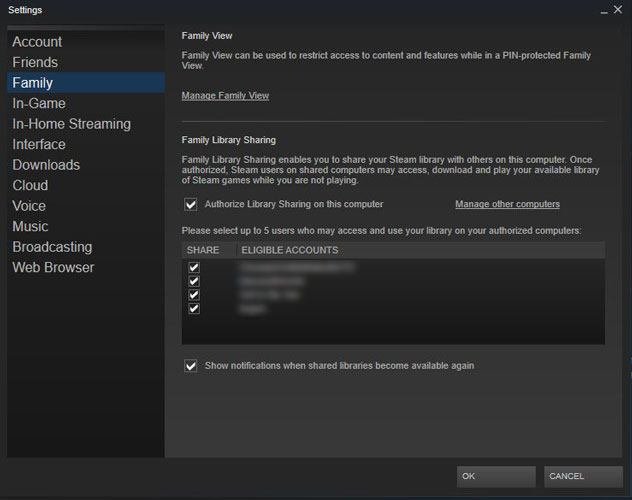
4. Домашняя трансляция
Если вы большую часть игр играете на тяжелом игровом ПК, установленном в сушильном шкафу, но хотите играть на телевизоре внизу, вы можете транслировать Steam на меньшее устройство, например ноутбук, который затем можно подключить к телевизору.
Находясь в Steam, перейдите в «Настройки ->Домашняя трансляция» и установите флажок «Включить потоковую передачу». (Если ваша потоковая передача не работает должным образом, поиграйте с параметрами клиента и хоста.) Затем войдите в свою учетную запись Steam с ноутбука, войдя в Steam на рабочем столе, выберите игру, в которую хотите играть, и выберите опцию для потоковой передачи.
5. Массовое управление играми
Опрятный маленький трюк, но очень скрытый. Прошли те времена, когда вы до смерти играли в одиночные игры – у вас, вероятно, есть как минимум 100 игр в вашей библиотеке, и вам нужен способ устанавливать, удалять и управлять ими в целом. К счастью, вы можете сделать это так же, как в Windows, удерживая клавишу «Ctrl» при выборе игр.
Удерживайте клавишу «Ctrl», выбирая несколько установленных игр, затем щелкните правой кнопкой мыши, чтобы увидеть варианты удаления их всех, установки для них категорий или добавления в избранное. И наоборот, если вы хотите поставить в очередь для установки несколько игр, вы можете, удерживая клавишу Ctrl, выбрать игры, которые еще не установлены, щелкнуть правой кнопкой мыши и затем нажать «Установить».
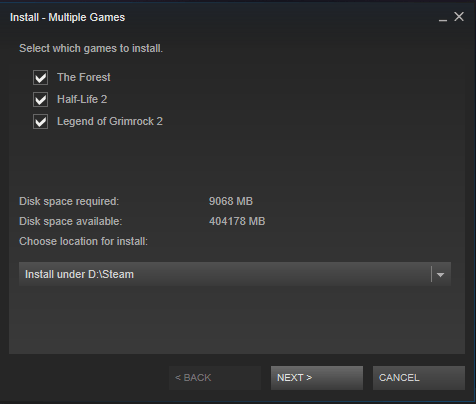 <
<Заключение
Людям нравится жаловаться, но Steam, пожалуй, самая надежная и удобная игровая платформа, затмившая своих консольных аналогов. Я мог бы больше проповедовать о скрытых радостях Steam, но здесь, на MTE, нам нравится говорить кратко и содержательно. Есть ли у вас какие-либо секретные функции Steam, которыми вы хотели бы поделиться? Дайте нам знать в комментариях ниже.